To download the app, visit: Library
:::Questo articolo spiega come usare Duro e Tulip insieme
Scopo
Questa Starter App consente di visualizzare le informazioni sui prodotti definiti in Duro da un'applicazione Tulip: gli utenti possono visualizzare le definizioni e le revisioni dei prodotti, esplorare la distinta base e visualizzare tutti i documenti che sono stati caricati in Duro. Questa applicazione e il connettore su cui si basa possono essere estesi con ulteriori funzionalità tramite l'editor di applicazioni e il framework di connettori di Tulip.
Come iniziare con Duro
La piattaforma PLM cloud-native di Duro consente ai team di ingegneri hardware di gestire sourcing, distinte base, ordini di modifica e revisioni in un unico luogo. L'interfaccia intuitiva della piattaforma e i flussi di lavoro agili predefiniti consentono a tutti coloro che partecipano allo sviluppo dell'hardware di prendere decisioni informate e tempestive. Inoltre, le integrazioni con i migliori partner hardware, come Tulip, semplificano la centralizzazione o la condivisione dei dati in pochi minuti senza costose integrazioni.
Configurazione
Per configurare il connettore PLM di Duro all'interno di Tulip, seguite la procedura descritta nell'articolo Duro PLM Unit Test{target="_blank"}.
Come funziona
L'applicazione utilizza un connettore documentato qui{target="_blank"} per recuperare le informazioni dalla piattaforma PLM Duro, comprese le distinte dei materiali, i componenti e i documenti di progettazione, e integra questi dati nel processo di produzione.
Tabelle utilizzate
L'applicazione non si basa su alcuna tabella e utilizza Duro PLM come unica fonte di verità.
In base alle vostre specifiche esigenze, i dati di progettazione potrebbero essere duplicati in Tulip: una nuova revisione o le definizioni di distinta base potrebbero essere memorizzate in Tulip per limitare le chiamate API a Duro PLM.
Struttura dell'app
Nella fase iniziale gli utenti possono navigare tra le fasi Prodotti, Componenti e Revisioni facendo clic sul rispettivo pulsante.
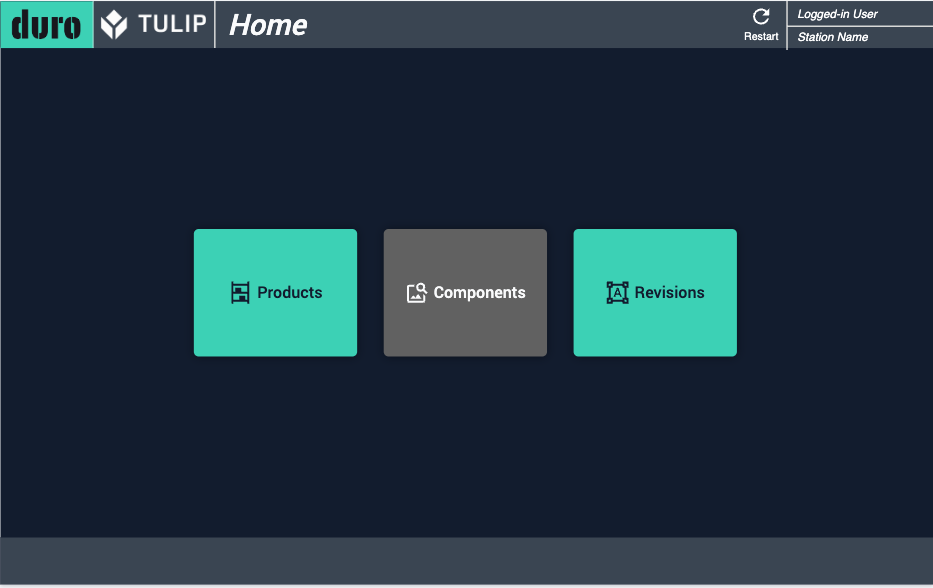
Nella fase Tutti i prodotti, l'utente può selezionare un prodotto dalla tabella in alto e visualizzare la definizione del prodotto in basso. L'utente può anche filtrare la tabella in base al nome del prodotto, allo stato e alla revisione. L'utente può anche navigare nella piattaforma Duro per vedere una panoramica del prodotto o modificare i dati facendo clic sui pulsanti Modifica in Duro o Vedi in Duro. Facendo clic sul pulsante Revisioni del prodotto l'utente può navigare nella fase di revisione.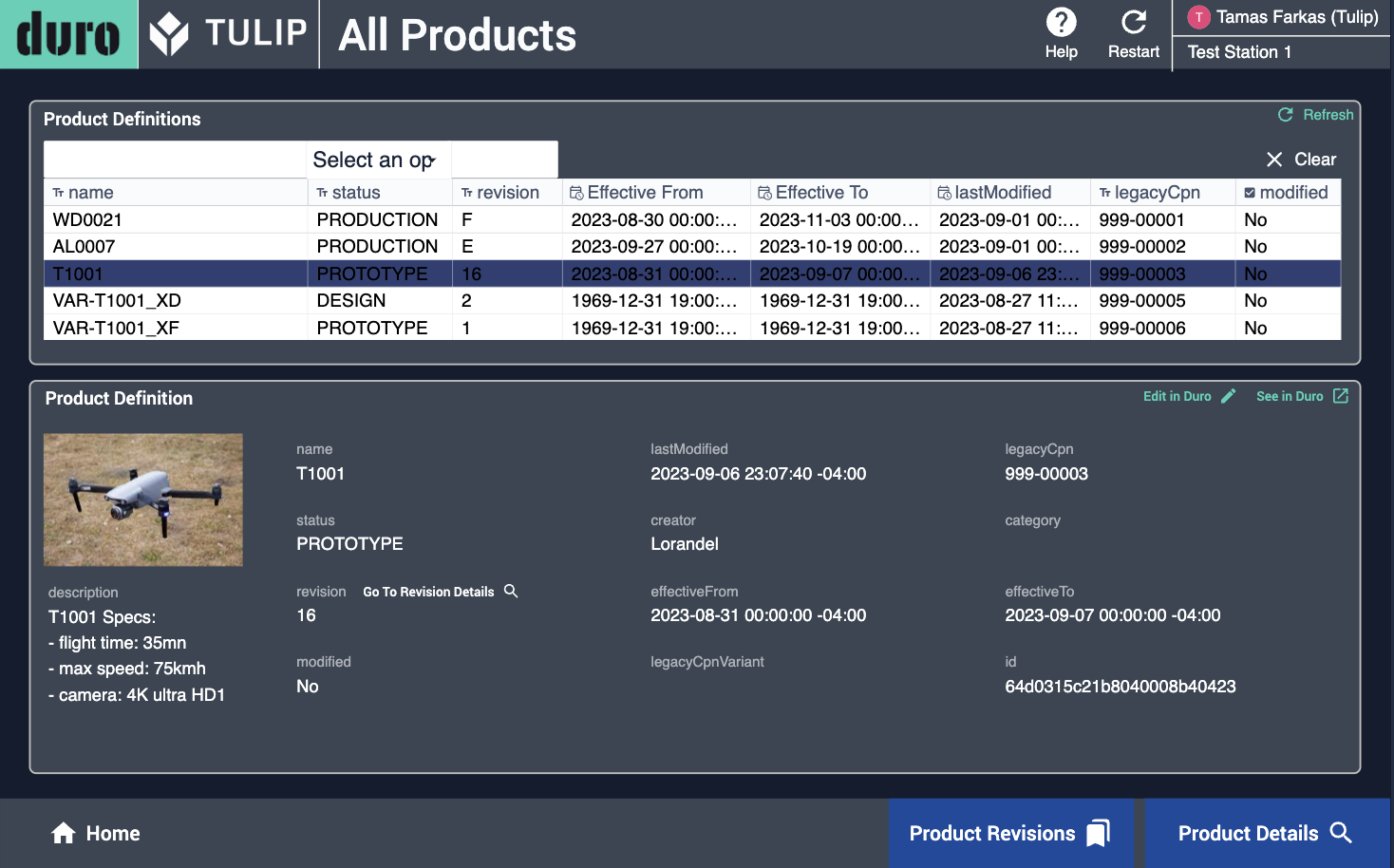
In questa fase, gli utenti possono visualizzare tutte le revisioni dei prodotti e passare facilmente alla revisione corrente facendo clic sul relativo pulsante. Inoltre, gli utenti possono accedere all'elenco dei componenti del prodotto e visualizzare i dettagli di ciascun componente facendo clic sul pulsante Dettagli revisione.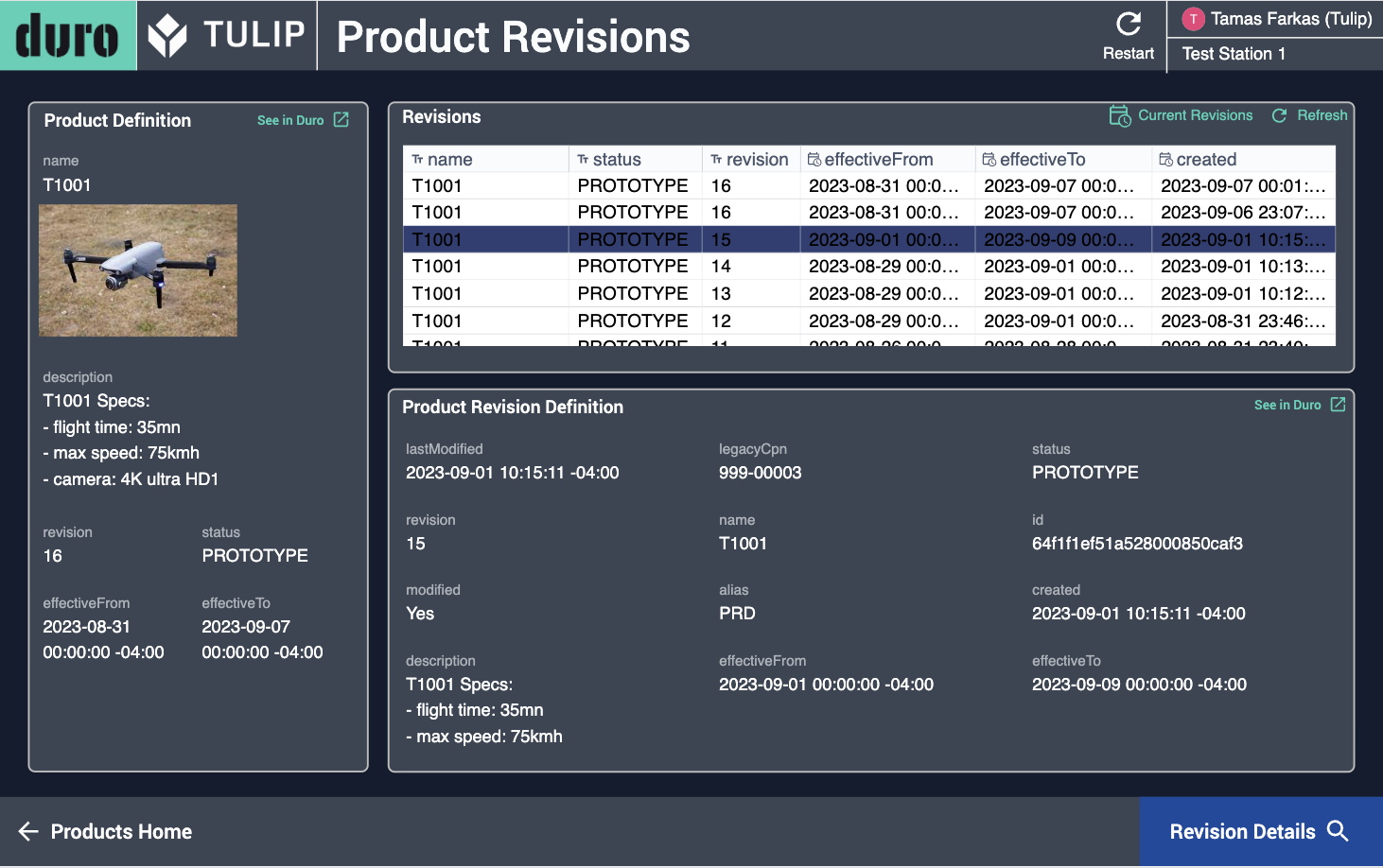
Quando l'utente seleziona un componente, può accedere alle informazioni su quel componente specifico e ai documenti correlati. L'utente può accedere ai documenti della revisione del prodotto facendo clic sul pulsante Visualizza documenti nella parte inferiore del pannello informativo della revisione del prodotto, oppure continuare a scorrere la distinta base visualizzando i sottocomponenti facendo clic sul pulsante Dettagli componenti.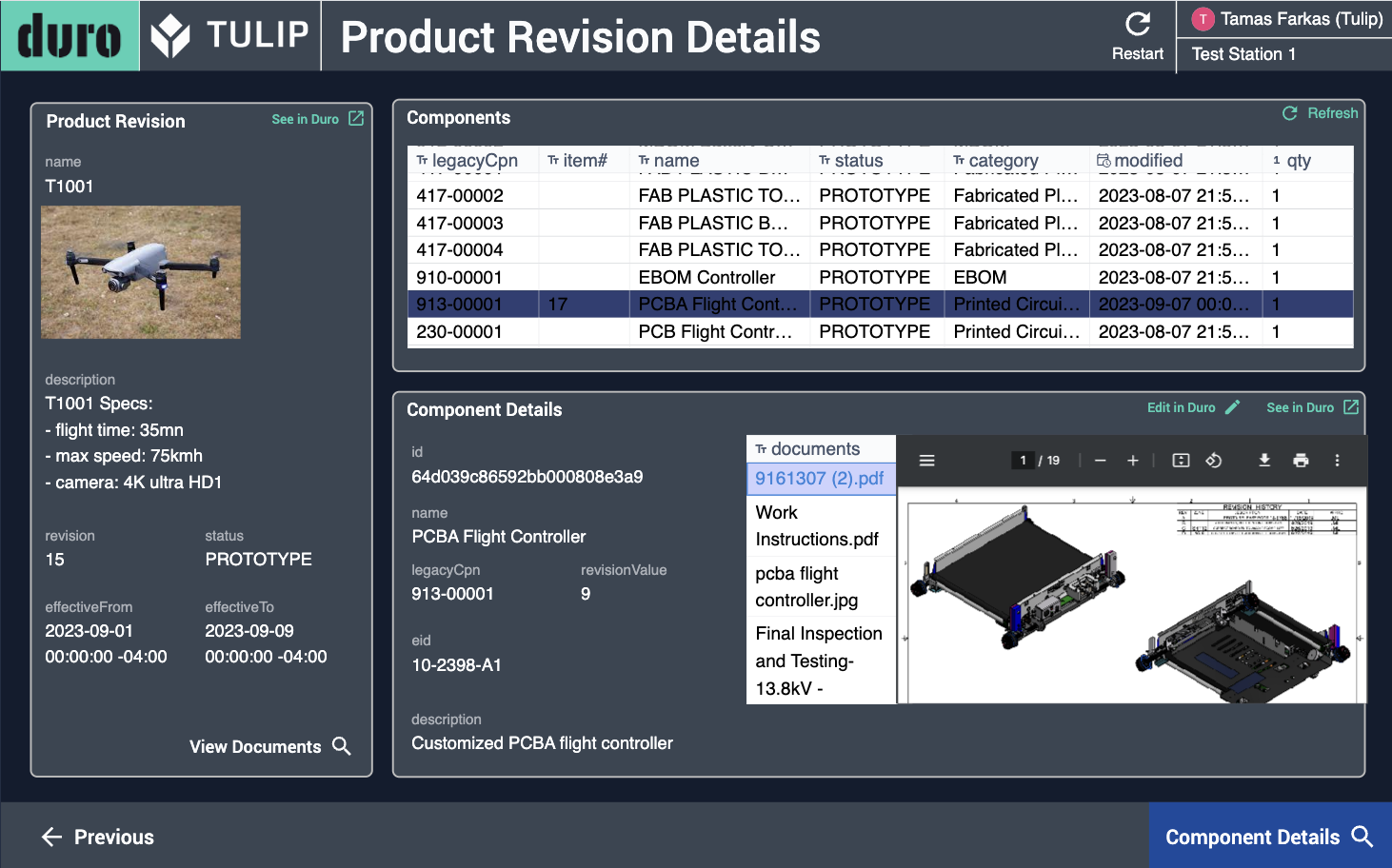
Dalla pagina iniziale, gli utenti possono anche accedere e visualizzare direttamente Tutte le revisioni o Tutti i componenti. In queste due fasi, gli utenti possono esaminare i dettagli selezionando una revisione o un componente a seconda delle necessità.
